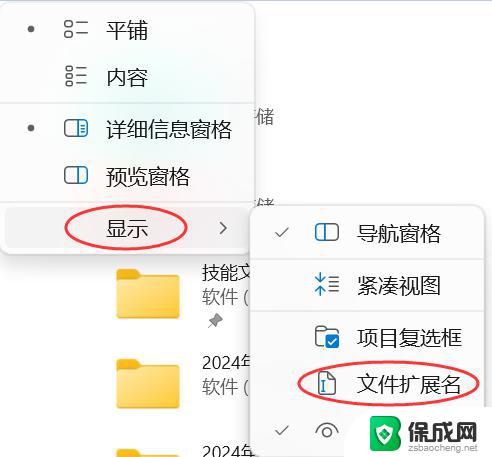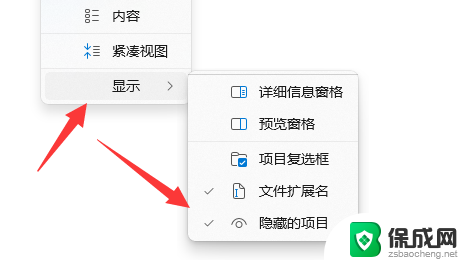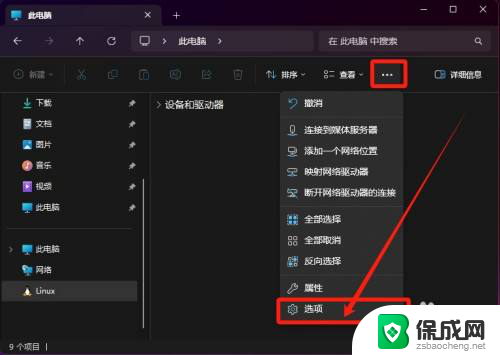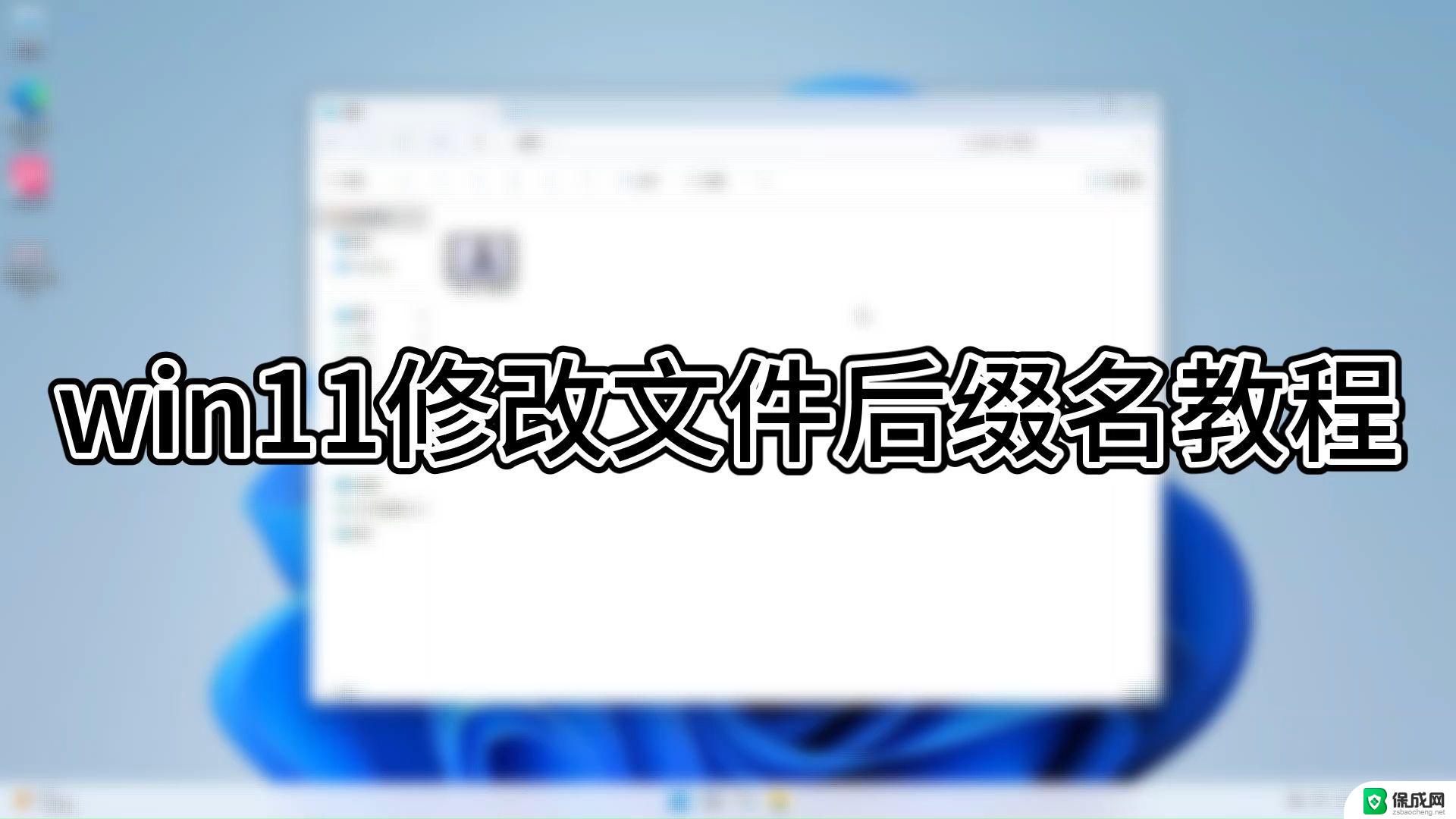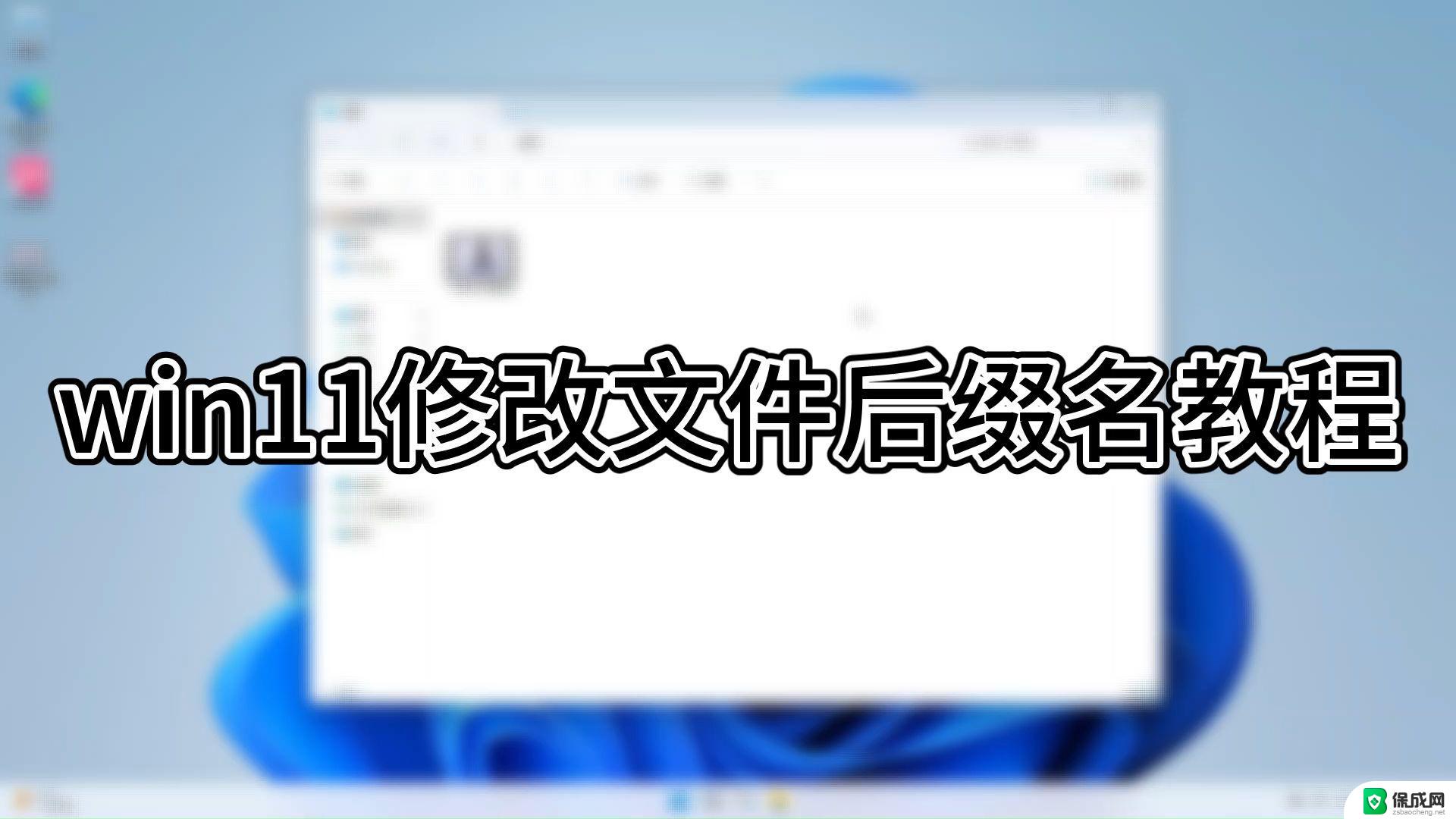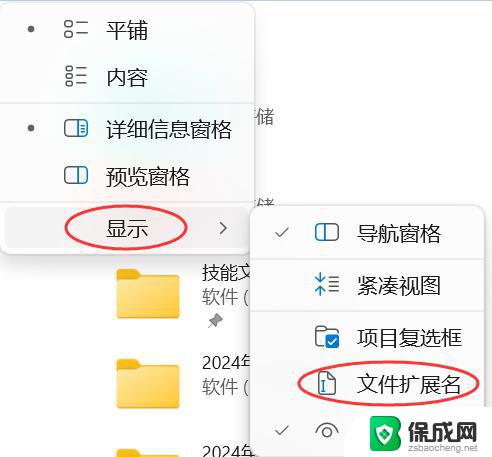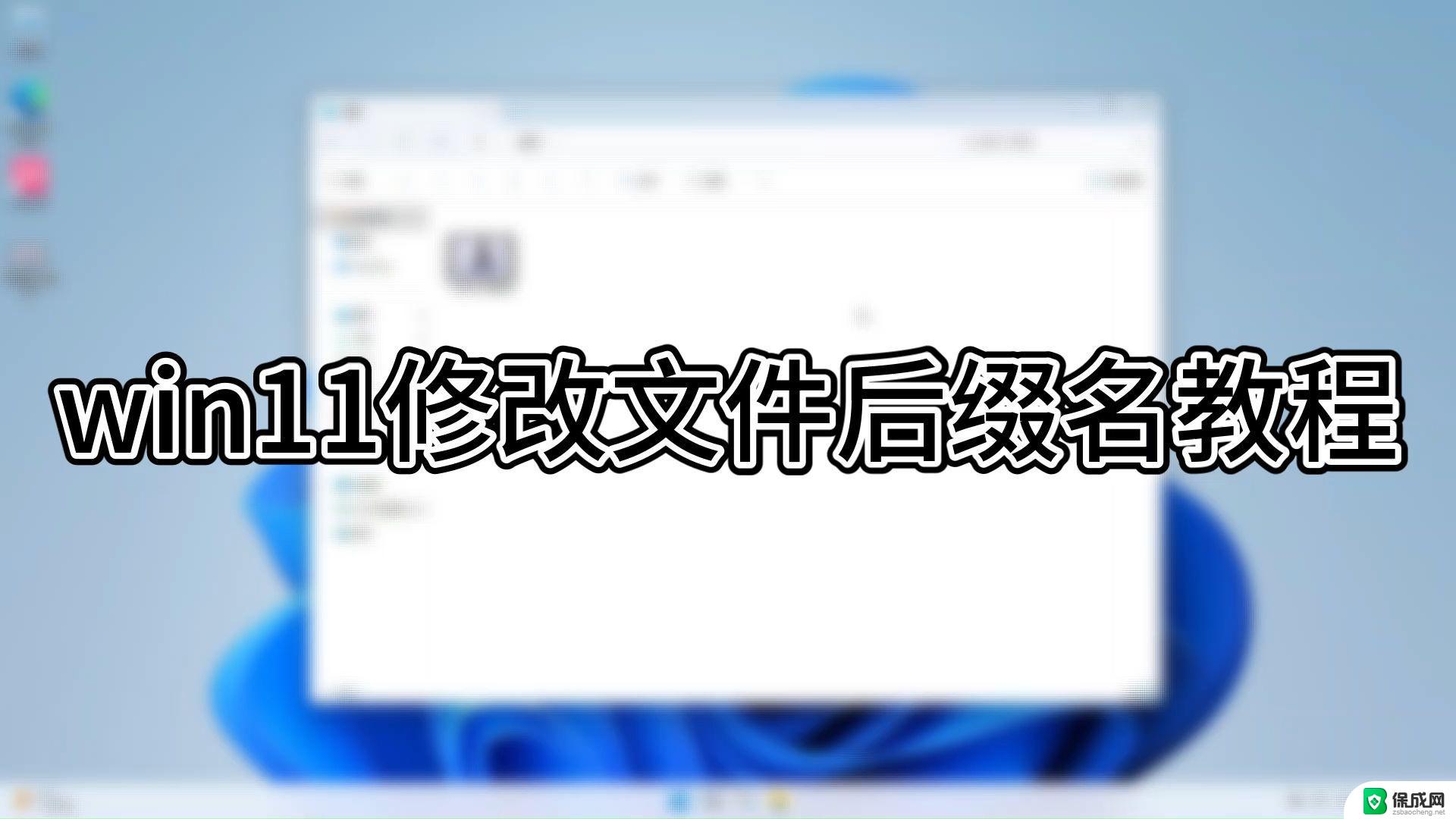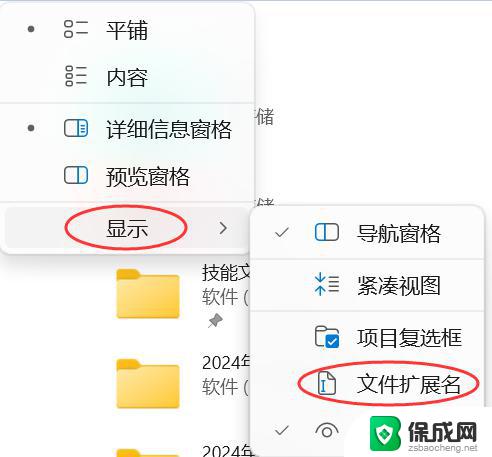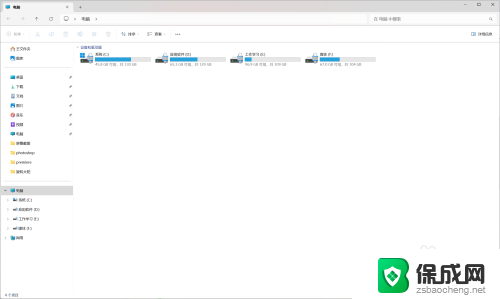win11如何设置文件名后缀显示 Windows 11文件后缀名格式修改
在Windows 11中,文件名后缀的显示设置是一个非常重要的功能,通过修改文件后缀名的显示格式,可以让我们更清晰地识别不同类型的文件,方便管理和操作。在Win11系统中,用户可以通过简单的操作调整文件名后缀的显示方式,让文件名后缀始终显示或者隐藏,以满足个性化的需求。通过这个设置,用户可以更加方便地识别文件的类型和格式,提高工作效率。
win11如何设置文件名后缀显示
按 Win + S 组合键,打开系统搜索。输入文件资源管理器选项,然后点击打开系统给出的最佳匹配文件资源管理器选项控制面板
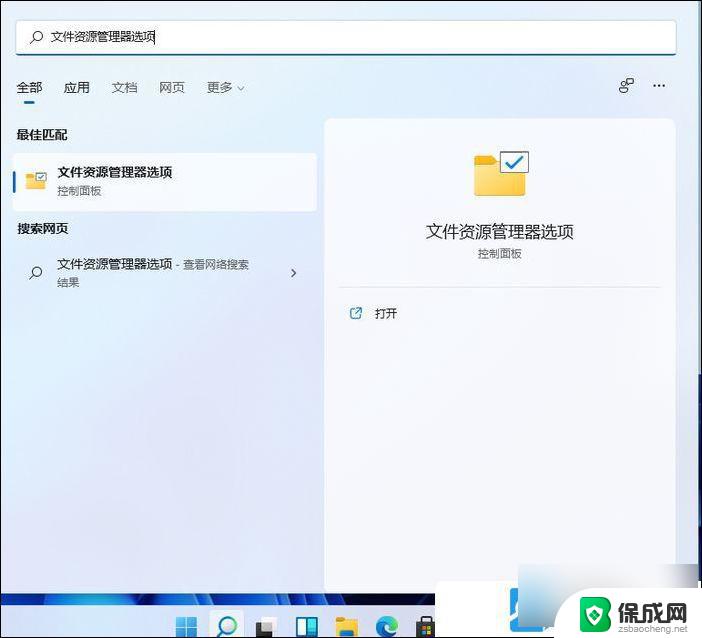
文件资源管理器选项窗口,切换到查看选项卡,然后在高级设置下,找到并取消勾选 隐藏已知文件类型的扩展名,点击确定保存设置
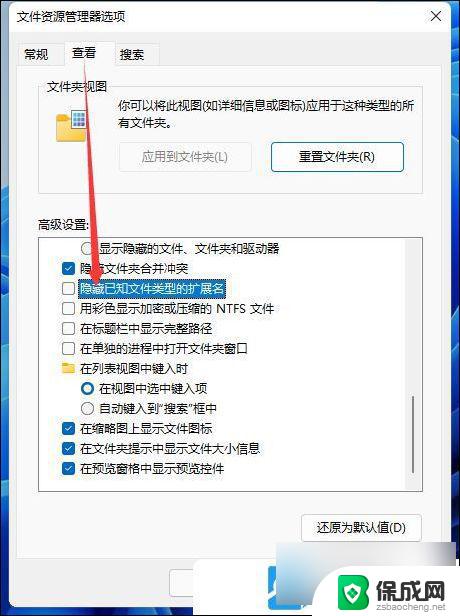
Win11怎么改文件后缀名格式
右键点击需要改文件后缀格式的文件,比如这张图片,后缀名为.png,需要改成后缀名为.jpg。在打开的菜单项中,选择重命名,或者按F2

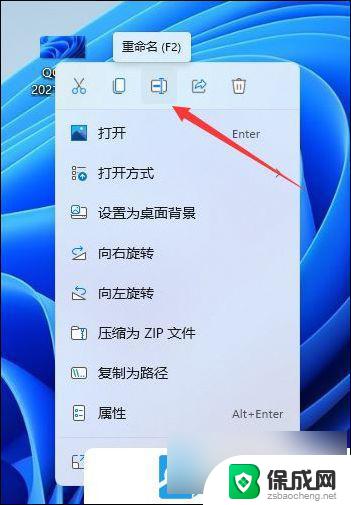
重命名提示框,如果改变文件扩展名,可能会导致文件不可用。确实要更改吗?点击是

最后,这种图片后缀名成功更改为.jpg
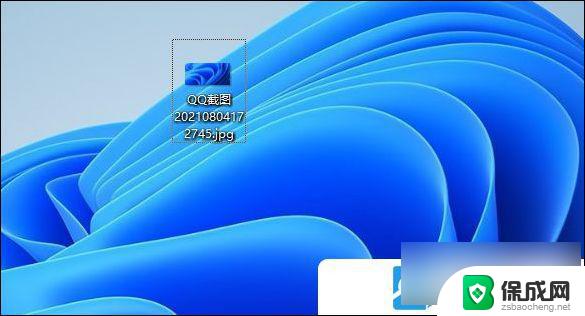
以上就是win11如何设置文件名后缀显示的全部内容,有遇到这种情况的用户可以按照小编的方法来进行解决,希望能够帮助到大家。